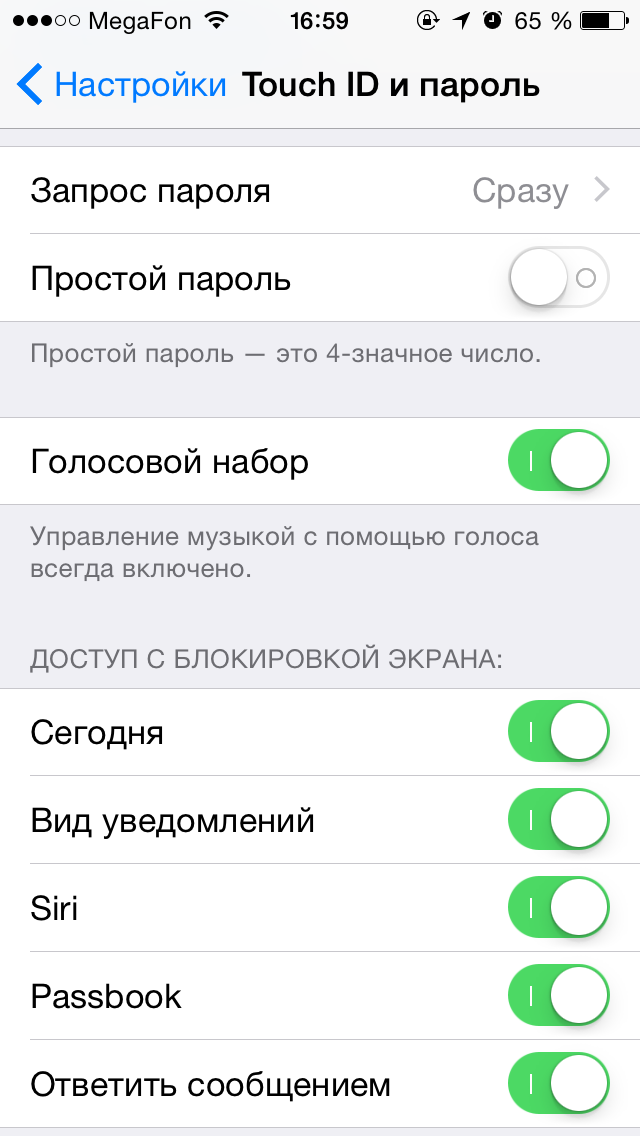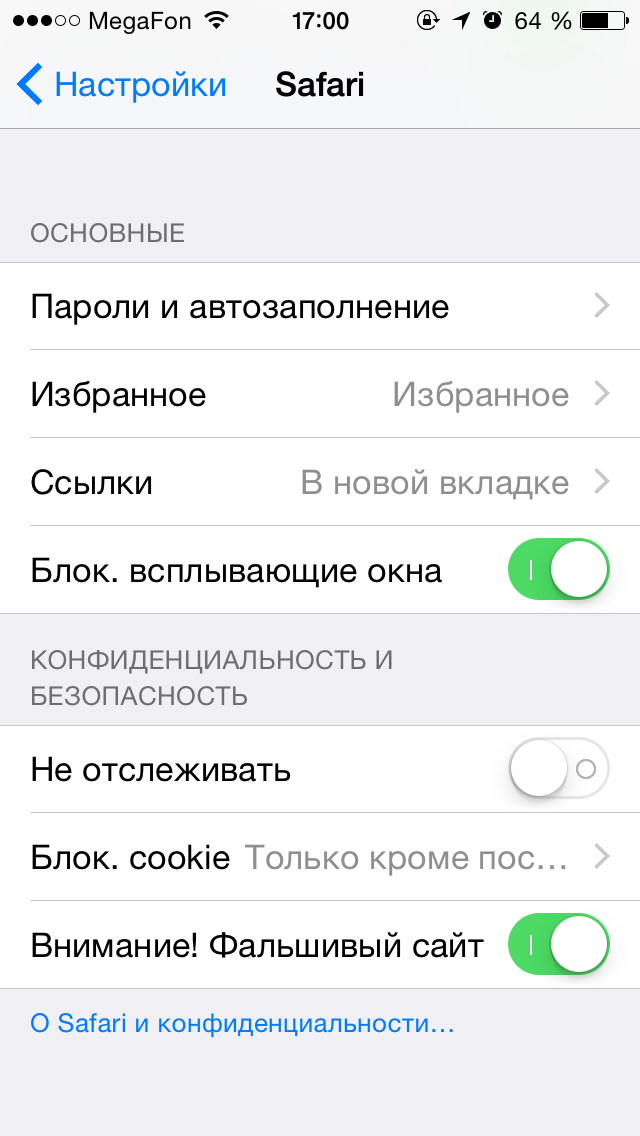Как зашифровать данные на айфоне
Как активировать шифрование и защитить ваши данные на iPhone
Ваш смартфон несет ваши личные данные и информацию куда угодно. Один неверный шаг, и незнакомец может в конечном итоге найти его. Шифрование смартфонов имеет огромное значение для защиты ваших данных. В дни потенциальных рисков и взлома вы можете защитить свои данные с помощью шифрования. Если вы пользователь iOS, мы расскажем вам, как вы можете включить шифрование и защитить свои данные и другую информацию.
Включите шифрование на вашем устройстве iOS для безопасности
Битва Apple с ФБР, возможно, закончилась, однако ей удалось передать, насколько важны безопасность устройства и шифрование для человека. Если вы не хотите, чтобы ваши данные были зашифрованы и защищены, чтобы никто из посторонних не смог их использовать, мы предложим этот метод для вашего удобства. Как вы знаете, активировать шифрование на iPhone или iPad довольно просто.
Как только вы установите Touch ID или код доступа на своем устройстве под управлением Apple iOS 8 или более поздней версии, ваше устройство автоматически шифруется. Это не требует каких-либо дополнительных шагов для включения шифрования. Итак, во-первых, вам нужно установить Touch ID или пароль для вашего устройства iOS. Давайте посмотрим, как вы можете это сделать, как проверить, включено шифрование или нет.
Перейдите в приложение «Настройки» на главном экране, затем выберите Touch ID и пароль из списка отображаемых настроек. Теперь из отображенного набора параметров нажмите «Включить пароль». Как только вы это сделаете, вам будет предоставлена возможность ввести пароль, который известен только вам. Это оно! Как только ваш пароль установлен, ваше устройство iOS будет автоматически зашифровано.
Чтобы проверить, зашифровано ли ваше устройство, перейдите в «Настройки», а затем нажмите Touch ID и пароль. Как только вы войдете, прокрутите вниз и увидите «Защита данных включена».
Обратите внимание, что вы должны установить 6-значный пароль вместо 4-значный для большей защиты. Для большей безопасности всегда рекомендуется использовать более длинный пароль. Если вы хотите, у вас также есть возможность установить буквенно-цифровой пароль, который представляет собой комбинацию цифр и алфавитов. Touch ID – это еще один способ, который можно использовать вместо пароля. Тем не менее, не все устройства iOS поддерживают интеграцию с Touch ID, но, если ваше устройство поддерживает, учитывайте это.
Это пока что, ребята. Рассматриваете ли вы шифрование вашего устройства iOS для защиты данных? Поделитесь своими мыслями в комментариях.
Безопасность в iOS приложениях
Добрый день, Хабр! Представляю вашему вниманию перевод статьи про базовые основы безопасности конфиденциальных данных в iOS приложениях «Application Security Musts for every iOS App» автора Arlind Aliu.
Безопасность приложений – один из самых важных аспектов разработки программного обеспечения. Пользователи приложений надеются, что информация, которую они предоставляют, надежно защищена. Поэтому нельзя так просто предоставлять кому-либо конфиденциальную информацию.
К счастью, в этой статье мы обсудим ошибки, которые допускают разработчики в своих приложениях, а также способы их устранения.
Продолжение под катом.
Хранение данных не в том месте
Я провел исследование нескольких приложений из AppStore и во многих допускается одна и та же ошибка: конфиденциальная информация хранится там, где её не должно быть.
Если вы храните данные личного характера в UserDefaults, то вы подвергаете её риску. UserDefaults хранятся в файле со списком свойств, который находится внутри папки «Настройки» в вашем приложении. Данные сохраняются в приложении без малейшего намека на шифрование.
Установив на mac стороннюю программу, как например iMazing, можно даже не взламывать телефон, а сразу увидеть все данные UserDefaults, из приложения установленного из AppStore. Такие программы позволяют смотреть и управлять данными из приложений, установленных на айфоне. Можно легко получить UserDefaults любого приложения.
В этом и заключается главная причина, по которой я решил написать статью – я нашел кучу приложений в AppStore, которые хранят данные в UserDefaults, такие как: токены, активные и возобновляемые подписки, число доступных денег и так далее. Все эти данные можно легко получить и использовать со злым умыслом, начиная от управления платными подписками в приложении и заканчивая взломом на сетевом уровне и хуже.
А теперь о том, как нужно хранить данные.
Запомните, в UserDefaults следует хранить только небольшой объём информации, такой как настройки внутри приложения, то есть данные, которые не являются конфиденциальными для пользователя.
Пользуйтесь специальными службами безопасности от Apple для того, чтобы хранить личные данные. API сервис Keychain позволяет хранить некоторый объём данных пользователя в зашифрованной базе данных. Там вы можете хранить пароли и прочие важные для пользователя данные, как например информация о кредитной карте, или даже небольшие важные заметки.
Так же там могут находиться зашифрованные ключи и сертификаты, с которыми вы работаете.
API сервис Keychain
Ниже приведен пример того, как можно сохранить пароль пользователя в Связке ключей.
Часть словаря kSecClass:kSecClassGenericPassword означает что информацией, нуждающейся в шифровании является пароль. Затем мы добавляем новый пароль в связку ключей вызывая метод SecItemAdd. Получение данных из связки аналогично сохранению.
Давайте напишем небольшую проверку корректности сохранения и получения данных.
На первый взгляд может показаться, что Keychain API довольно сложно использовать, особенно если нужно сохранить больше одного пароля, поэтому я призываю вас использовать паттерн Фасад для этих целей. Он позволит сохранять и модифицировать данные в зависимости от нужд приложения.
Если хотите узнать больше про этот паттерн, а также о том, как создать простенькую обертку для сложных подсистем, тогда вот эта статья поможет вам. Так же в интернете полно открытых библиотек, помогающих использовать Keychain API, например, SAMKeychain и SwiftKeychainWrapper.
Сохранение пароля и Авторизация
В моей карьере разработчика я постоянно сталкиваюсь с одной и той же проблемой. Разработчики либо хранят пароли в приложении, либо же создают запрос на сервер, который напрямую посылает логин и пароль.
Если вы храните данные в UserDefault, то прочитав информацию из первой части статьи, вы уже понимаете, как сильно вы рискуете. Сохраняя пароли в Связке ключей вы серьезно повышаете уровень безопасности вашего приложения, но опять же, прежде чем сохранять где-либо конфиденциальную информацию, нужно её предварительно зашифровать.
Предположим, что некий хакер может атаковать нас через нашу сеть. Таким образом он получит пароли в виде сырого текста. Лучше, конечно, хэшировать все пароли.
Шифрование личных данных
Хэширование может показаться чересчур сложным занятием, если делать все самому, поэтому в данной статье мы воспользуемся библиотекой CryptoSwift. В ней собрано много стандартных надежных алгоритмов шифрования, применяемых в Swift.
Давайте попробуем сохранить и извлечь пароль из связки ключей используя алгоритмы CryptoSwift.
Приведенная выше функция записывает логин и пароль и сохраняет их в Keychain в виде зашифрованной строки.
Давайте разберемся, что же происходит внутри:
— В переменную salt записываются логин и пароль в виде строки
— sha256 заполняет хэш SHA-2
— HKDF это функция формирования ключа (KDF), основанная на коде аутентификации сообщений (HMAC)
Мы создали переменную salt для того, чтобы усложнить хакерам задачу. Мы могли бы зашифровать только пароль, но в таком случае у злоумышленника может быть список самых часто используемых паролей, он без проблем зашифрует их и сравнит с нашим зашифрованным паролем. После чего найти пароль к конкретному аккаунту не составит труда.
Теперь же мы можем авторизоваться, используя наш аккаунт и созданный ключ.
Конечно, сервер должен знать, что зашифровано в нашей переменной salt. Бэкэнд сможет сравнить ключи используя тот же алгоритм, чтобы идентифицировать пользователя.
Используя такой подход, вы сильно повышаете безопасность вашего приложения.
В качестве завершения
Никогда не пренебрегайте безопасностью вашего приложения. В данной статье мы, прежде всего, разобрались какие могут быть последствия при хранении конфиденциальных данных в UserDefaults и для чего нужен Keychain.
Во второй части мы поговорим уже о более серьезном уровне безопасности, шифровании данных перед их сохранением, а также обсудим как правильно передавать информацию с персональными данными на сервер.
Обзор системы безопасности iCloud
В iCloud применяются лучшие в своем классе технологии обеспечения безопасности и строгие политики защиты информации. iCloud — отраслевой лидер по внедрению технологий для защиты конфиденциальности, таких как сквозное шифрования данных.
Безопасность данных
iCloud защищает ваши данные, шифруя их при передаче и сохраняя в зашифрованном виде. Многие службы Apple используют сквозное шифрование: доступ к вашим данным имеете только вы и только с доверенных устройств, на которых выполнен вход с помощью идентификатора Apple ID.
В некоторых случаях ваши данные iCloud могут храниться на серверах сторонних партнеров, например Amazon Web Services или Google Cloud Platform. Однако у этих партнеров нет ключей для расшифровки ваших данных.
Сквозное шифрование
Сквозное шифрование обеспечивает наивысший уровень защиты данных. Данные, которые вы сохраняете в iCloud на каждом из устройств, связанных с вашим идентификатором Apple ID, защищены ключом, сформированным на основе уникальной для этого устройства информации, в комбинации с код-паролем устройства, который известен только вам. Другие пользователи, даже компания Apple, не могут получить доступ к информации со сквозным шифрованием.
Для сквозного шифрования в идентификаторе Apple ID должна использоваться двухфакторная аутентификация, а на устройстве должен быть установлен код-пароль. Для работы некоторых функций также требуется актуальное программное обеспечение, обычно ОС iOS 13 или более поздней версии. При использовании двухфакторной аутентификации доступ к учетной записи возможен только с доверенных устройств, таких как iPhone, iPad или Mac. Своевременное обновление программного обеспечения, использование двухфакторной аутентификации для идентификатора Apple ID и защита устройства при помощи код-пароля (или пароля на компьютере Mac), Face ID или Touch ID — самые важные действия, которые вы можете предпринять для обеспечения безопасности ваших устройств и данных.
Типы данных и шифрование
Здесь представлены более подробные сведения о том, как в iCloud защищаются ваши данные.
| Данные | Шифрование | Заметки |
|---|---|---|
| Резервное копирование | При передаче и на сервере | Шифрование AES с длиной ключа не менее 128 бит |
| Календари | При передаче и на сервере | |
| Контакты | При передаче и на сервере | |
| iCloud Drive | При передаче и на сервере | |
| Заметки | При передаче и на сервере | |
| Фото | При передаче и на сервере | |
| Напоминания | При передаче и на сервере | |
| Закладки Safari | При передаче и на сервере | |
| Быстрые команды Siri | При передаче и на сервере | |
| Диктофон | При передаче и на сервере | |
| Карты Wallet | При передаче и на сервере | |
| iCloud.com | При передаче | Все сеансы на iCloud.com шифруются с применением TLS 1.2. Все данные, доступ к которым осуществляется через iCloud.com шифруются на сервере, как показано в этой таблице. |
| Почта | При передаче | Весь трафик между устройствами и «Почтой iCloud» шифруется с использованием TLS 1.2. В соответствии с отраслевыми стандартами iCloud не шифрует данные на почтовых серверах IMAP. Все почтовые клиенты Apple поддерживают дополнительное шифрование S/MIME. |
| Транзакции по карте Apple Card | Сквозное шифрование | |
| Данные приложения «Здоровье» | Сквозное шифрование | Дополнительная информация ниже |
| Данные приложения «Дом» | Сквозное шифрование | |
| Связка ключей | Сквозное шифрование | Включает все ваши сохраненные учетные записи и пароли |
| Избранное, коллекции и история поиска в приложении «Карты» | Сквозное шифрование | |
| Memoji | Сквозное шифрование | |
| Приложение «Сообщения» в iCloud | Сквозное шифрование | Дополнительная информация ниже |
| Платежная информация | Сквозное шифрование | |
| Добавленные в словарь слова клавиатуры QuickType | Сквозное шифрование | |
| История посещений, группы вкладок и вкладки iCloud в Safari | Сквозное шифрование | |
| Функция «Экранное время» | Сквозное шифрование | |
| Информация Siri | Сквозное шифрование | Включает настройки и персонализацию Siri, а также, если вы настроили функцию «Привет, Siri», небольшую выборку ваших запросов. |
| Пароли Wi-Fi | Сквозное шифрование | |
| Клавиши Bluetooth для чипов W1 и H1 | Сквозное шифрование |
Дополнительная информация
Служба восстановления данных iCloud
Если вы забыли пароль или код-пароль от устройства, служба восстановления данных iCloud поможет вам расшифровать данные и вернуть доступ к фотографиям, заметкам, документам, резервным копиям устройства и так далее. Типы данных, защищенные сквозным шифрованием, такие как данные приложений «Связка ключей», «Сообщения» и «Здоровье» или функции «Экранное время», через службу восстановления данных iCloud недоступны. Для их расшифровки и доступа к ним требуется код-пароль вашего устройства, который знаете только вы. Доступ к этой информации есть только у вас и только на устройствах, на которых вы выполнили вход в iCloud.
Приложение «Сообщения» в iCloud
Для приложения «Сообщения» в iCloud, если включено резервное копирование iCloud, в резервную копию включается копия ключа, защищающего ваши сообщения. Это позволяет восстановить сообщения в случае потери доступа к приложению «Связка ключей» и доверенным устройствам. При отключении резервного копирования iCloud на вашем устройстве генерируется новый ключ для защиты будущих сообщений, который не хранится компанией Apple.
Данные приложения «Здоровье»
При создании резервной копии данных на Mac или с помощью iTunes данные приложения «Здоровье» сохраняются только в случае шифрования резервной копии. Подробнее об управлении данными приложения «Здоровье».
Конфиденциальность
Apple считает конфиденциальность правом человека. Политика конфиденциальности описывает правила сбора, использования, раскрытия, передачи и хранения вашей информации. В дополнение к соблюдению требований политики конфиденциальности компания Apple разрабатывает все функции iCloud с учетом обеспечения конфиденциальности данных пользователей.
Дополнительная информация
Информация о продуктах, произведенных не компанией Apple, или о независимых веб-сайтах, неподконтрольных и не тестируемых компанией Apple, не носит рекомендательного или одобрительного характера. Компания Apple не несет никакой ответственности за выбор, функциональность и использование веб-сайтов или продукции сторонних производителей. Компания Apple также не несет ответственности за точность или достоверность данных, размещенных на веб-сайтах сторонних производителей. Обратитесь к поставщику за дополнительной информацией.
Обзор шифрования и защиты данных
Безопасная последовательность загрузки, а также функции обеспечения безопасности системы и приложений помогают следить за тем, чтобы на устройстве запускались только надежные приложения и фрагменты кода. В устройствах Apple также реализованы дополнительные функции шифрования для защиты данных пользователей даже в случае компрометации других частей системы безопасности (например, в случае пропажи устройства или запуска ненадежного кода). Все эти функции имеют большое значение для пользователей и ИТ-администраторов, поскольку они обеспечивают защиту личной и корпоративной информации, а также предоставляют средства для мгновенного и полного удаленного стирания в случае потери или кражи устройства.
На устройствах iOS и iPadOS используется технология шифрования файлов, также именуемая технологией защиты данных, в то время как для защиты данных на компьютере Mac с процессором Intel применяется технология шифрования томов под названием FileVault. На компьютерах Mac с чипом Apple используется гибридная модель, которая поддерживает технологию защиты данных, но с двумя оговорками. Самый низкий уровень защиты (класса D) не поддерживается, а используемый по умолчанию уровень защиты (класса C) использует ключ тома и работает так же, как и FileVault на Mac с процессором Intel. Во всех случаях основой иерархии ключей является специализированный процессор Secure Enclave, а выделенный модуль AES поддерживает шифрование на полной скорости и позволяет не раскрывать долговременные ключи шифрования ядру операционной системы или центральному процессору (где они могут быть скомпрометированы). (Для защиты ключей шифрования FileVault на Mac с процессором Intel и чипом T1 или без Secure Enclave не используется специализированный чип.)
Помимо использования функции защиты данных и FileVault, которые помогают предотвратить несанкционированный доступ к данным, ядра операционной системы Apple также обеспечивают защиту и безопасность. Ядро использует средства контроля доступа, чтобы помещать приложения в песочницу (что ограничивает доступ приложения к данным на основе установленных критериев). Ядро также использует механизм, который называется Data Vault (вместо того чтобы ограничивать запросы, которые может делать приложение, этот механизм ограничивает доступ к данным, которые находятся в одном приложении, но запрашиваются другим).
10 настроек, которые сделают ваш iPhone еще защищеннее
Горячая десятка рекомендаций для тех, кто хочет сделать свой iPhone максимально защищенным от утечки конфиденциальных данных.
Как вы думаете, сколько ваших секретов способен выдать посторонним людям ваш iPhone? Даже если он находится у вас в руках или, скажем, лежит заблокированный рядом на столе. На самом деле не так уж и мало: от личной переписки и фотографий до финансовой информации и паролей. Как себя защитить? Достаточно просто пройтись по настройкам iPhone, руководствуясь нашими советами.
На всякий случай предупредим сразу: настроив свой смартфон согласно следующим десяти рекомендациям, вы неизбежно лишитесь части довольно удобных возможностей, но в то же время надежно защитите свои данные. Тут уж, как говорится, или рыбку съесть, или на люстре покататься — выбирайте, что для вас сейчас важнее: максимальное удобство или максимальная защита. Впрочем, следовать всем советам не обязательно: можно использовать только некоторые из них — выбор за вами.
10 советов по настройке #iPhone для настоящих параноиков
1. Используйте длинный пароль
Самый простой и в то же время один из самых эффективных способов усилить защиту собственных данных — установить сложный пароль вместо простого четырехзначного PIN-кода. Лучше всего, если это будет сочетание букв, цифр и знаков. И еще лучше — если этот пароль будет запрашиваться сразу после блокировки экрана, без задержки. В качестве дополнительной защитной меры можно включить функцию удаления всех данных после 10 неудачных попыток ввода пароля. Но будьте внимательны: данные удаляются безвозвратно, так что собственный пароль лучше не забывать.
Чем поможет: снизит вероятность подбора пароля.
Где настроить: зайти в «Настройки» –> «Пароль» («Touch ID и пароль») –> «Запрос пароля: сразу»; «Простой пароль: выкл.».
PIN-код стоит заменить на длинный пароль. И уберите уведомления с локскрина
2. Отключите вывод уведомлений на локскрин
Любой пароль, даже очень сложный, не сможет защитить те данные, которые автоматически выводятся на экран блокировки. Сообщения и письма, отображаемые на нем, могут содержать конфиденциальные данные. Например, это могут быть одноразовые коды для подтверждения банковских транзакций. В общем, чем меньше информации ваш iPhone выводит на экран блокировки, тем в большей безопасности ваши данные.
Чем поможет: не даст посторонним людям подсмотреть данные, появляющиеся на заблокированном смартфоне.
Где настроить: зайти в «Настройки» –> «Пароль» («Touch ID и пароль») –> раздел «Доступ с блокировки экрана» и «Настройки» –> «Уведомления».
3. Включите двухэтапную проверку для Apple ID и iCloud
Один замок — хорошо, а два — лучше, поэтому двухэтапную проверку стоит включить везде, где она есть. В частности, для доступа в сервисы iCloud и при использовании идентификатора Apple ID. При настройке двухфакторной проверки нужно зарегистрировать одно или несколько доверенных устройств, к которым вы имеете постоянный доступ и на которые будут приходить 4-значные проверочные коды в SMS-сообщениях или в службе «Найти iPhone». После включения этой функции для Apple ID и iCloud каждая покупка в iTunes Store, App Store или iBook Store на новом устройстве, а также вход в облачное хранилище потребуют помимо обычного вашего пароля ввода одноразового кода из SMS.
Чем поможет: практически исключит вероятность использования вашего аккаунта посторонними людьми.
Где настроить: зайти на сайт https://appleid.apple.com/ru/ –> «Управлять Apple ID» –> «Пароль и безопасность» –> «Доверенные устройства» –> «Управлять» –> «Добавить номер телефона с возможностью приема SMS-сообщений».
4. Запретите запуск Siri с экрана блокировки и по голосовой команде
Из-за отсутствия поддержки русского языка отечественные владельцы айфонов редко используют Siri. Это, впрочем, не отменяет того факта, что включена эта функция у очень многих. Более того, по умолчанию вызвать Siri можно и с экрана блокировки, удерживая кнопку Home. Таким образом, злоумышленник может выведать даже у заблокированного смартфона кое-какую информацию. Чтобы этого не произошло, не обязательно отключать Siri полностью, достаточно лишь убрать возможность ее активации с экрана блокировки и по команде «Hey Siri».
Чем поможет: исключит возможность извлечь из смартфона некоторые данные при помощи Siri.
Где настроить: зайти в «Настройки» –> «Пароль» («Touch ID и пароль») –> раздел «Доступ с блокировки экрана» –> «Siri: выкл.» и «Настройки» –> «Основные» –> «Siri» –> «Разрешить Hey Siri: выкл.».
В настройках iCloud можно отключить автоматическую синхронизацию любых данных
5. Выключите автоматическую синхронизацию данных с iCloud
Вспомните недавний «слив» фотографий знаменитостей, часть из которых активно пользовались облачным хранилищем Apple iCloud. Многие из звезд были шокированы произошедшим, уверяя всех, что давно удалили фотографии из своих телефонов. Очень может быть, что это действительно так, ведь у многих из них была включена автоматическая синхронизация, а значит, каждая фотография отправлялась прямиком на серверы Apple сразу после того, как щелкнул затвор. То же самое, кстати, происходит и с другими данными: заметки, почта, контакты, документы. Если у вас только одно-два устройства Apple, а многочисленные фотографии не претендуют на ценность в будущем, то автоматическую синхронизацию с iCloud лучше отключить.
Чем поможет: снизит риск компрометации ваших данных в iCloud, в том числе и в случае утери любого из синхронизированных устройств.
Где настроить: зайти в «Настройки» –> «iCloud».
6. Откажитесь от автоподключения к Wi-Fi
В iPhone есть очень удобная функция, позволяющая автоматически подключаться к знакомым Wi-Fi-сетям. Как только смартфон видит сеть с известным ему названием, он тут же пытается подключиться к ней, не спрашивая разрешения у пользователя. С одной стороны, это удобно. С другой стороны, никто не мешает злоумышленнику настроить свою, полностью контролируемую Wi-Fi-сеть и замаскировать ее под известный публичный хотспот, дав ей то же имя. В результате вы можете даже не заметить, что пользуетесь Интернетом не через сотовую сеть, а через Wi-Fi, в то время как ваши данные уже потекут прямиком преступникам в руки. Поэтому мы рекомендуем очень тщательно проверять, к каким сетям вы подключаетесь, предварительно заставив iPhone «забыть» знакомые сети и включив подтверждение подключения к Wi-Fi.
Чем поможет: снизит риск незаметно подключиться к потенциально опасной Wi-Fi-сети.
Где настроить: зайти в «Настройки» –> «Wi-Fi» –> Выбрать нужную беспроводную сеть –> «Забыть эту сеть» –> «Вернуться в Wi-Fi» –> «Подтверждать подключение: вкл.».
7. Заведите привычку пользоваться VPN
О пользе использования VPN мы говорим регулярно и не поленимся напомнить о ней еще раз: VPN — обязательный инструмент, рекомендуемый всем, кто заботится о сохранности своих данных и при этом часто использует iPhone в чужих беспроводных сетях. Да, в ряде случаев сервис стоит денег, но можно найти и бесплатные варианты. В любом случае игнорировать его не стоит.
Чем поможет: зашифрует передаваемые и получаемые данные, сделав их перехват злоумышленниками бессмысленным.
Где настроить: зайти в «Настройки» –> «Основные» –> «VPN» –> «Добавить конфигурацию VPN…».
P.S.: для активации функции в iPhone потребуется предварительно получить данные VPN-сервера.
8. Отключите в используемых браузерах cookies
Cookies — небольшие файлы, которые остаются на вашем устройстве после посещения сайтов и содержат основную информацию о вас, вашем девайсе и некоторых настройках на определенных сайтах. На практике это дает вам возможность, например, оставаться авторизованным на сайте и не вводить логин-пароль заново: сервер найдет сохраненный cookie-файл и пустит на сайт без промедления.
С другой стороны, эти же файлы используются для демонстрации релевантной рекламы, а в худшем случае и вовсе могут быть использованы злоумышленниками в корыстных целях. В целом неудобств от отключения cookies будет больше, чем пользы, но, если вы хотите максимально обезопасить свои данные от возможной утечки, комфортом придется пожертвовать.
Чем поможет: снизит риск утечки персональных данных, доступных в cookie-файлах, и их несанкционированного использования.
Где настроить: для Safari: зайти в «Настройки» –> «Safari» –> раздел «Конфиденциальность и безопасность» –> «Не отслеживать: вкл.», «Блок. cookie: всегда»; для прочих браузеров: см. настройки браузера.
9. Отключите в используемых браузерах автозаполнение
То же касается и автозаполнения: автоматически подставляя ваши логины и пароли на разных сайтах, браузер лишний раз подвергает эти данные угрозе. В случае утери iPhone или даже просто передачи его третьему лицу, при условии получения доступа к браузеру, можно будет без проблем авторизоваться на всех посещаемых вами сайтах. Не самая приятная перспектива, не правда ли?
Чем поможет: снизит риск несанкционированной авторизации на сайтах.
Где настроить: для Safari: зайти в «Настройки» –> «Safari» –> «Пароли и автозаполнение»; для прочих браузеров: см. настройки браузера.
В настройках Safari можно отключить сохранение cookies и автозаполнение
10. Запретите приложениям доступ к фотографиям/SMS/контактам
Этот совет для настоящих параноиков. В iOS 8 приложениям доступны очень многие функции и возможности смартфона: от геоданных до содержимого текстовых сообщений. К счастью, любому из аппов можно запретить доступ к той или иной информации. Во всяком случае, соответствующие настройки имеются. Так что если вам не нравится, что Facebook знает о вас слишком много и больно много хочет от вашего смартфона, то вы знаете, что делать.
Чем поможет: как минимум придаст уверенности в том, что крупные компании вроде Google не смогут получить информацию о том, где вы находитесь и с кем переписываетесь.
Где настроить: зайти в «Настройки» –> «Конфиденциальность».